Sony ericsson T707 User Manual [el]
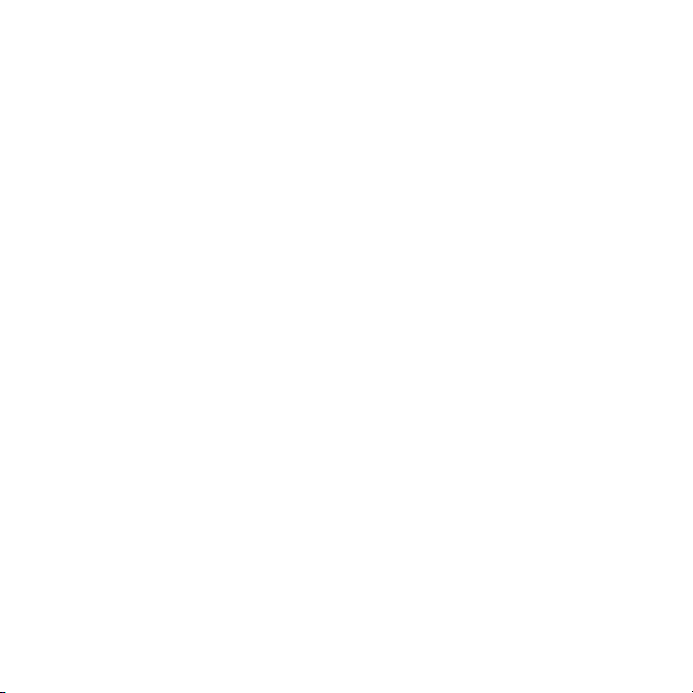
Περιεχόμενα
Ξεκινώντας...........................6
Συναρμολόγηση.................................6
Ενεργοποίηση του τηλεφώνου...........7
Βοήθεια..............................................8
Φόρτιση της μπαταρίας......................8
Γενική επισκόπηση τηλεφώνου........10
Γενική επισκόπηση μενού*...............12
Πλοήγηση.........................................14
Μνήμη..............................................15
Γλώσσα τηλεφώνου.........................16
Εισαγωγή κειμένου...........................17
Κλήσεις...............................18
Πραγματοποίηση και λήψη
κλήσεων...........................................18
Επαφές.............................................21
Ταχεία κλήση....................................25
Άλλες λειτουργίες κλήσεων..............25
Απεικόνιση ........................30
Χρήση της κάμερας..........................30
Άλλες λειτουργίες της κάμερας.........31
Προβολή φωτογραφιών και
προσθήκη ετικετών σε
φωτογραφίες....................................32
Χρήση φωτογραφιών.......................33
Το παρόν αποτελεί μια προσαρμοσμένη μορφή αυτής της έκδοσης για το Internet. © Εκτυπώστε μόνο για ιδιωτική χρήση.
Εργασία με φωτογραφίες.................33
Αποστολή περιεχομένου σε
Website............................................34
Εκτύπωση φωτογραφιών.................35
Μουσική .............................36
Φορητό στερεοφωνικό handsfree.....36
Media player.....................................37
PlayNow™........................................38
TrackID™ ........................................39
Online μουσική και video clip...........39
Video player.....................................40
Ραδιόφωνο ......................................40
MusicDJ™........................................41
Ηχογράφηση ...................................41
Μεταφορά και
διαχείριση
περιεχομένου.....................42
Διαχείριση περιεχομένου που
είναι αποθηκευμένο στο
τηλέφωνο..........................................42
Αποστολή περιεχομένου σε άλλο
τηλέφωνο..........................................43
Χρησιμοποιώντας καλώδιο USB......43
1
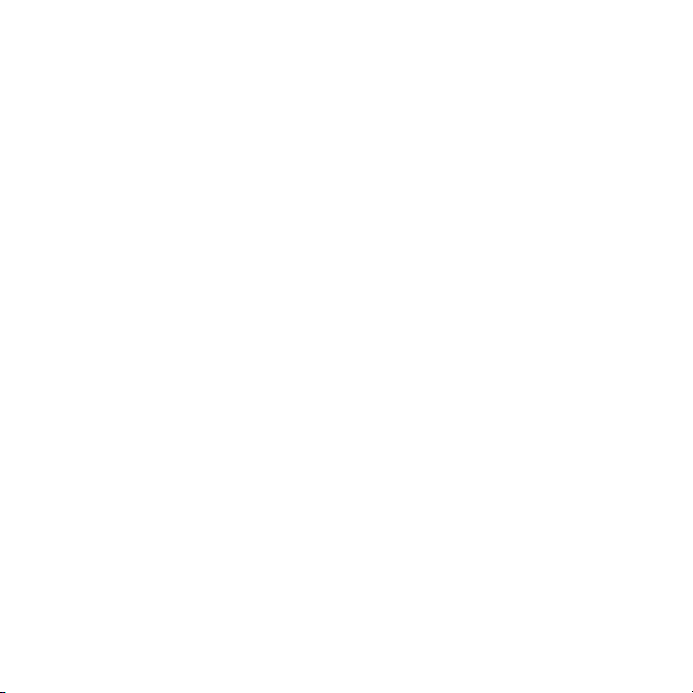
Μεταφορά περιεχομένου προς
και από έναν υπολογιστή.................44
Όνομα τηλεφώνου............................45
Χρήση της ασύρματης
τεχνολογίας Bluetooth™...................46
Δημιουργία αντιγράφων
ασφαλείας και επαναφορά...............48
Μηνύματα...........................49
Μηνύματα SMS και MMS.................49
Συνομιλίες.........................................51
Φωνητικά μηνύματα.........................52
Email................................................52
Άμεσα μηνύματα .............................53
Internet ...............................56
Σελιδοδείκτες....................................56
Σελίδες ιστορικού..............................56
Άλλες λειτουργίες του browser.........56
Ασφάλεια και πιστοποιητικά
Internet.............................................58
Πηγές ειδήσεων Web.......................58
YouTube™.......................................60
Συγχρονισμός....................60
Συγχρονισμός με χρήση
υπολογιστή.......................................60
Συγχρονισμός με χρήση μιας
υπηρεσίας Internet...........................61
Άλλες λειτουργίες..............62
Flight mode.......................................62
Υπηρεσία Αναβάθμισης...................63
Χειροκίνητος έλεγχος (gesture
control).............................................63
Υπηρεσίες εντοπισμού.....................64
Ξυπνητήρια......................................65
Ημερολόγιο.......................................66
Σημειώσεις.......................................67
Εργασίες...........................................67
Προφίλ..............................................68
Ώρα και ημερομηνία.........................68
Θέματα.............................................68
Διάταξη κύριου μενού.......................69
Ήχοι κλήσης.....................................69
Εφέ φωτισμού..................................69
Προσανατολισμός οθόνης................70
Παιχνίδια..........................................70
Εφαρμογές.......................................70
Κλειδώματα......................................71
αριθμός IMEI....................................73
Αντιμετώπιση
προβλημάτων....................73
Συνήθεις ερωτήσεις..........................73
Μηνύματα σφαλμάτων.....................77
Ευρετήριο...........................79
2
Το παρόν αποτελεί μια προσαρμοσμένη μορφή αυτής της έκδοσης για το Internet. © Εκτυπώστε μόνο για ιδιωτική χρήση.
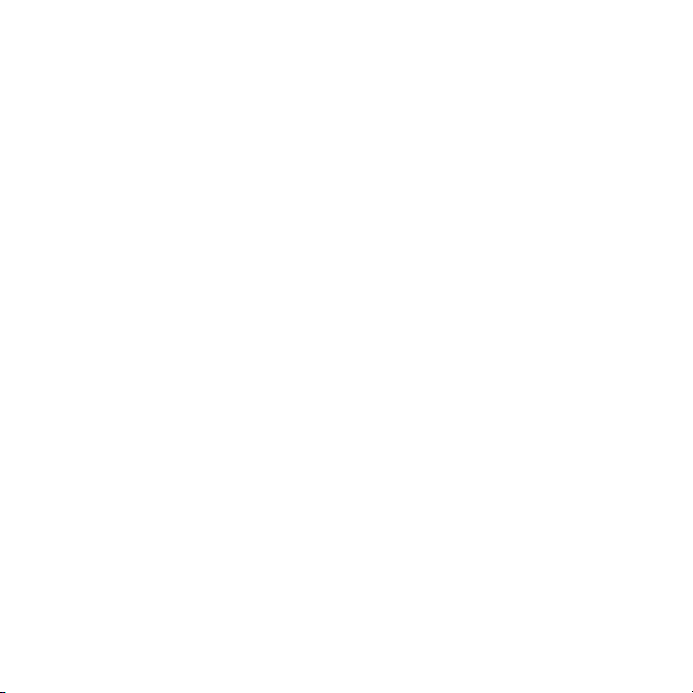
Sony Ericsson T707 Style
Αυτός ο Oδηγός χρήστη εκδίδεται από την
Sony Ericsson Mobile Communications AB ή από τις
κατά τόπους προσκείμενες σε αυτήν εταιρείες, χωρίς
καμία εγγύηση. Βελτιώσεις και αλλαγές σ' αυτό τον
Οδηγό χρήστη λόγω τυπογραφικών λαθών,
ανακριβειών των τρεχόντων στοιχείων, ή
βελτιώσεων προγραμμάτων και/ή εξοπλισμού,
μπορούν να γίνουν από την Sony Ericsson Mobile
Communications AB οποιαδήποτε στιγμή και χωρίς
καμία προειδοποίηση. Ωστόσο, τέτοιες αλλαγές θα
ενσωματώνονται στις νέες εκδόσεις αυτού του
Oδηγού χρήστη.
Με την επιφύλαξη όλων των δικαιωμάτων.
©Sony Ericsson Mobile Communications AB,
2009
Αριθμός έκδοσης: 1225-4468.1
Προσοχή: Ορισμένες από τις υπηρεσίες και
λειτουργίες που περιγράφονται σ' αυτόν τον
Οδηγό χρήστη δεν υποστηρίζονται από όλα τα
δίκτυα και/ή τους παροχείς υπηρεσιών σε όλες
τις περιοχές. Όλως ενδεικτικά, αυτό ισχύει για το
Διεθνή Αριθμό Έκτακτης Ανάγκης GSM 112.
Παρακαλούμε επικοινωνήστε με το λειτουργό
του δικτύου σας ή τον παροχέα υπηρεσιών σας
για να πληροφορηθείτε για τη διαθεσιμότητα
μιας συγκεκριμένης υπηρεσίας ή λειτουργίας,
καθώς και για το εάν ισχύουν επιπλέον χρεώσεις
πρόσβασης ή χρήσης.
Παρακαλούμε διαβάστε τις Σημαντικές πληροφορίες
πριν χρησιμοποιήσετε το κινητό σας τηλέφωνο.
Το κινητό σας τηλέφωνο έχει τη δυνατότητα λήψης
(download), αποθήκευσης και προώθησης
πρόσθετου περιεχομένου, π.χ. ήχους κλήσης. Η
χρήση τέτοιου περιεχομένου μπορεί να περιορίζεται
ή να απαγορεύεται από δικαιώματα τρίτων,
συμπεριλαμβανομένου όλως ενδεικτικά του
περιορισμού που απορρέει από την ισχύουσα
νομοθεσία περί προστασίας πνευματικών
δικαιωμάτων (copyright). Εσείς, και όχι η
Sony Ericsson, είστε εξ ολοκλήρου υπεύθυνος για
οποιοδήποτε πρόσθετο περιεχόμενο που
"κατεβάζετε" στο κινητό σας τηλέφωνο ή προωθείτε
από αυτό. Πριν από τη χρήση οποιουδήποτε
περιεχομένου, παρακαλούμε βεβαιωθείτε ότι
διαθέτετε κατάλληλη άδεια ή οποιουδήποτε άλλου
είδους εξουσιοδότηση για τη χρήση που σκοπεύετε
να κάνετε. Η Sony Ericsson δεν εγγυάται την
ακρίβεια, την ακεραιότητα ή την ποιότητα
οποιουδήποτε πρόσθετου περιεχομένου ή
περιεχομένου που παρέχεται από τρίτους. Σε καμία
περίπτωση, η Sony Ericsson δεν αναλαμβάνει καμία
ευθύνη για μη ενδεδειγμένη χρήση εκ μέρους σας
πρόσθετου περιεχομένου ή περιεχομένου που
παρέχεται από τρίτους.
Η ονομασία Smart-Fit Rendering είναι εμπορικό
σήμα ή σήμα κατατεθέν της ACCESS Co., Ltd.
Η ονομασία Bluetooth είναι εμπορικό σήμα ή σήμα
κατατεθέν της Bluetooth SIG Inc. και κάθε χρήση
αυτού του σήματος από τη Sony Ericsson γίνεται
κατόπιν αδείας.
Το TrackID™ παρέχεται με τη δύναμη της Gracenote
Mobile MusicID™. Οι ονομασίες Gracenote και
Gracenote Mobile MusicID είναι εμπορικά σήματα ή
σήματα κατατεθέντα της Gracenote, Inc.
Οι ονομασίες Sony, Memory Stick Micro™, M2™
και Media Go είναι εμπορικά σήματα ή σήματα
κατατεθέντα της Sony Corporation.
Η ονομασία PictBridge είναι εμπορικό σήμα ή σήμα
κατατεθέν της Canon Kabushiki Kaisha Corporation.
Οι ονομασίες Google™, Google Maps™, YouTube
και το λογότυπο του YouTube είναι εμπορικά σήματα
ή σήματα κατατεθέντα της Google Inc.
Η ονομασία SyncML είναι εμπορικό σήμα ή σήμα
κατατεθέν της Open Mobile Alliance LTD.
Η ονομασία Ericsson είναι εμπορικό σήμα ή σήμα
κατατεθέν της Telefonaktiebolaget LM Ericsson.
Η ονομασία Adobe Photoshop Album Starter Edition
είναι εμπορικό σήμα ή σήμα κατατεθέν της Adobe
Systems Incorporated στις Ηνωμένες Πολιτείες και/ή
σε άλλες χώρες.
Το παρόν αποτελεί μια προσαρμοσμένη μορφή αυτής της έκδοσης για το Internet. © Εκτυπώστε μόνο για ιδιωτική χρήση.
3
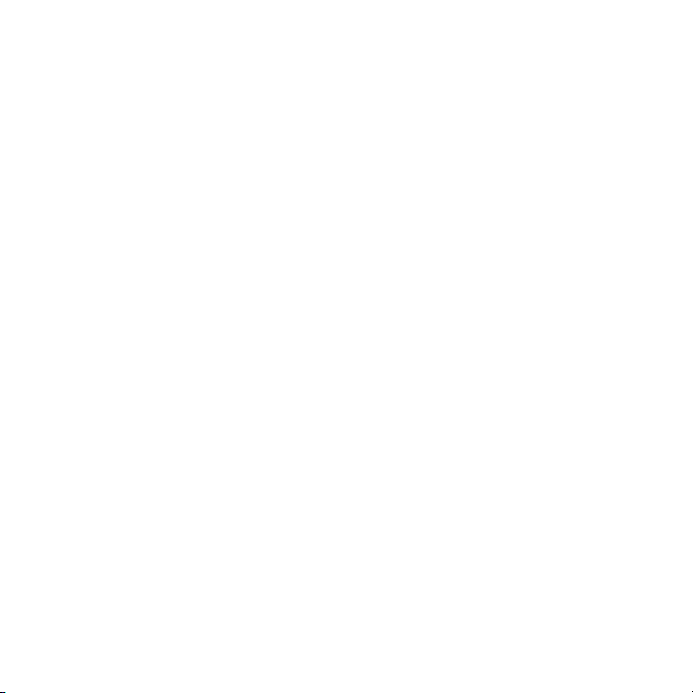
Οι ονομασίες Microsoft, ActiveSync, Windows,
Outlook, Windows Media και Vista είναι σήματα
κατατεθέντα ή εμπορικά σήματα της Microsoft
Corporation στις Ηνωμένες Πολιτείες και/ή σε άλλες
χώρες/περιοχές.
Η Μέθοδος Εισαγωγής T9™ είναι εμπορικό σήμα ή
σήμα κατατεθέν της Tegic Communications. Η
Μέθοδος Εισαγωγής T9™ έχει αδειοδοτηθεί από
έναν ή περισσότερους από τους παρακάτω φορείς:
U.S. Pat. Nos. 5,818,437, 5,953,541, 5,187,480,
5,945,928, και 6,011,554; Canadian Pat. No.
1,331,057, United Kingdom Pat. No. 2238414B;
Hong Kong Standard Pat. No. HK0940329; Republic
of Singapore Pat. No. 51383; Euro.Pat. No. 0 842
463(96927260.8) DE/DK, FI, FR, IT, NL, PT, ES, SE,
GB, και εκκρεμούν και άλλες άδειες ευρεσιτεχνίας σε
όλο τον κόσμο.
Το παρόν προϊόν προστατεύεται από ορισμένα
δικαιώματα πνευματικής ιδιοκτησίας της Microsoft. Η
χρήση ή διανομή της εν λόγω τεχνολογίας εκτός του
πλαισίου του εν λόγω προϊόντος απαγορεύεται
χωρίς σχετική άδεια από τη Microsoft.
Οι ιδιοκτήτες περιεχομένου χρησιμοποιούν την
τεχνολογία διαχείρισης των ψηφιακών δικαιωμάτων
Windows Media (WMDRM) για να προστατεύσουν
την πνευματική ιδιοκτησία τους, περιλαμβανομένων
των copyright. Η παρούσα συσκευή χρησιμοποιεί
λογισμικό WMDRM για να αποκτήσει πρόσβαση σε
προστατευμένο με WMDRM περιεχόμενο. Εάν το
λογισμικό WMDRM αδυνατεί να προστατεύσει το
περιεχόμενο, οι ιδιοκτήτες περιεχομένου μπορούν
να ζητήσουν από τη Microsoft να ανακαλέσει την
ικανότητα του λογισμικού να χρησιμοποιεί το
WMDRM για να αναπαράγει ή να αντιγράφει
προστατευμένο περιεχόμενο. Η ανάκληση δεν
επηρεάζει το μη προστατευμένο περιεχόμενο. Όταν
κάνετε λήψη αδειών για προστατευμένο
περιεχόμενο, συμφωνείτε ότι η Microsoft ενδέχεται
να περιλαμβάνει μια λίστα ανάκλησης με τις άδειες.
Οι ιδιοκτήτες περιεχομένου ενδέχεται να απαιτήσουν
από εσάς να αναβαθμίσετε το WMDRM προκειμένου
να αποκτήσετε πρόσβαση στο περιεχόμενό τους.
Εάν αρνηθείτε την αναβάθμιση, δεν θα έχετε τη
δυνατότητα πρόσβασης στο περιεχόμενο που
απαιτεί αναβάθμιση.
Για το παρόν προϊόν παραχωρείται άδεια χρήσης
στα πλαίσια των αδειών χαρτοφυλακίου
ευρεσιτεχνιών MPEG-4 visual και AVC (MPEG-4
visual and AVC patent portfolio license) αναφορικά
με την προσωπική και μη εμπορική χρήση από έναν
καταναλωτή για (i) την κωδικοποίηση εικόνας
σύμφωνα με το οπτικό πρότυπο MPEG-4 ("εικόνα
MPEG-4") ή το πρότυπο AVC ("εικόνα AVC") και/ ή
(ii) την αποκωδικοποίηση εικόνας MPEG-4 ή AVC
που κωδικοποιήθηκε από έναν καταναλωτή που
επιδιδόταν σε προσωπική και μη εμπορική
δραστηριότητα και/ή αποκτήθηκε από έναν πάροχο
εικόνας που διέθετε άδεια από την MPEG LA για
παροχή εικόνας MPEG-4 και/ή AVC. Καμία άδεια δεν
παραχωρείται ούτε συνεπάγεται σιωπηρά ως
παραχωρηθείσα για οποιαδήποτε άλλη χρήση.
Περισσότερες πληροφορίες όπως σε σχέση με τη
διαφημιστική, εσωτερική και εμπορική χρήση και
παραχώρηση άδειας χρήσης μπορείτε να πάρετε
από την MPEG LA, LLC. Δείτε http://
www.mpegla.com. Παραχώρηση άδειας χρήσης για
την τεχνολογία αποκωδικοποίησης ήχου MPEG
Layer-3 από Fraunhofer IIS και Thomson.
Οι ονομασίες Java και JavaScript, καθώς και τα
εμπορικά σήματα και λογότυπα με βάση το Java,
είναι εμπορικά σήματα ή σήματα κατατεθέντα της
Sun Microsystems, Inc. στις Η.Π.Α. και σε άλλες
χώρες.
Σύμβαση αδείας τελικού χρήστη για το Sun Java
Platform, Micro Edition.
1. Περιορισμοί: Το λογισμικό αποτελεί εμπιστευτική
πληροφορία της Sun, η οποία προστατεύεται με
copyright, και ο τίτλος ιδιοκτησίας όλων των
αντιτύπων διατηρείται από τη Sun και/ ή τους
κατόχους αδείας της. Ο πελάτης δεν επιτρέπεται να
τροποποιήσει, να απομεταγλωττίσει, να
αποσυναρμολογήσει, να αποκρυπτογραφήσει, να
εξάγει ή να αναστρέψει τη λειτουργία του Λογισμικού
4
Το παρόν αποτελεί μια προσαρμοσμένη μορφή αυτής της έκδοσης για το Internet. © Εκτυπώστε μόνο για ιδιωτική χρήση.
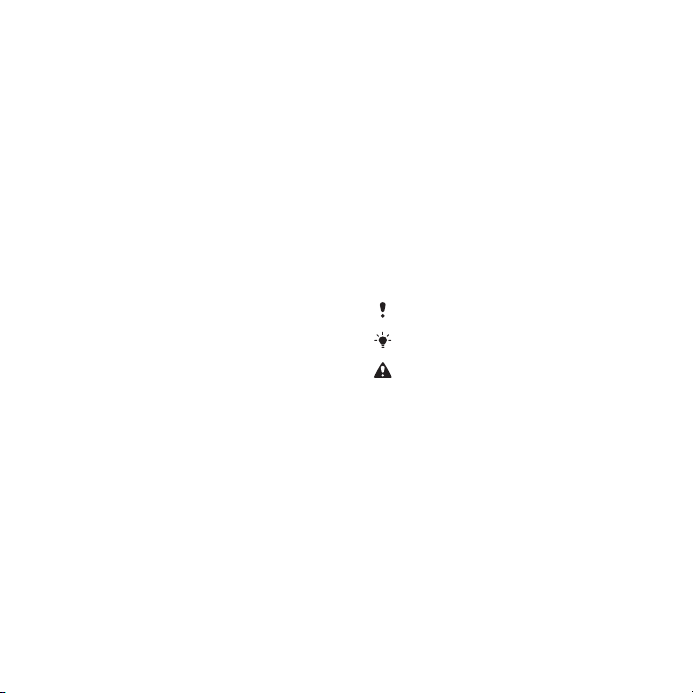
με οποιοδήποτε τρόπο. Δεν επιτρέπεται η
εκμίσθωση, η μεταβίβαση ή η αδειοδότηση τρίτων,
μέρους ή ολόκληρου του Λογισμικού.
2. Κανονισμοί Εξαγωγών: Το Λογισμικό,
συμπεριλαμβανομένων των τεχνικών δεδομένων,
υπόκειται στους νόμους ελέγχου εξαγωγών των
Η.Π.Α., καθώς και στη Διοικητική Πράξη περί
Εξαγωγών των Η.Π.Α. και στις σχετικές διατάξεις, και
είναι πιθανό να υπόκειται και σε διατάξεις εξαγωγών
ή εισαγωγών που εφαρμόζονται σε άλλες χώρες. Ο
πελάτης αποδέχεται ότι συμμορφώνεται αυστηρά με
όλες τις διατάξεις αυτού του είδους και αναγνωρίζει
ότι η απόκτηση αδείας για εξαγωγή, επανεξαγωγή ή
εισαγωγή του Λογισμικού αποτελεί δική του ευθύνη.
Απαγορεύεται η λήψη (downloading), ή η εξαγωγή ή
επανεξαγωγή του Λογισμικού (i) στις χώρες -ή σε
πολίτες ή μόνιμους κατοίκους αυτών- Κούβα, Ιράκ,
Ιράν, Βόρεια Κορέα, Λιβύη, Σουδάν, Συρία (αυτός ο
κατάλογος χωρών μπορεί να αναθεωρείται από
καιρό σε καιρό) ή σε οποιαδήποτε χώρα, στην οποία
έχει επιβληθεί εμπορικός αποκλεισμός από τις
Η.Π.Α., ή (ii) σε οποιαδήποτε χώρα που
περιλαμβάνεται στον κατάλογο των Ειδικά
Καθορισμένων Χωρών (Specially Designated
Nations list) του Υπουργείου Οικονομικών των
Η.Π.Α. ή στον Πίνακα Απαγόρευσης Παραγγελιών
(Table of Denial Orders) του Υπουργείου Εμπορίου
των Η.Π.Α. 3. Περιορισμένα δικαιώματα: Η χρήση, η
αντιγραφή ή η αποκάλυψη του Λογισμικού από την
κυβέρνηση των Ηνωμένων Πολιτειών υπόκειται στις
διατάξεις που εκτίθενται στα Δικαιώματα των
Άρθρων περί Τεχνικών Δεδομένων και Λογισμικών
Υπολογιστή (Technical Data and Computer Software
Clauses) των DFARS 252.227-7013(c) (1) και FAR
52.227-19(c) (2), ανάλογα με την περίπτωση.
Περιορισμένα Δικαιώματα: Η χρήση, η αντιγραφή ή
η αποκάλυψη του Λογισμικού από την κυβέρνηση
των Ηνωμένων Πολιτειών υπόκειται στις διατάξεις
που εκτίθενται στα Δικαιώματα των Άρθρων περί
Τεχνικών Δεδομένων και Λογισμικών Υπολογιστή
(Technical Data and Computer Software Clauses)
των DFARS 252.227-7013(c) (1) (ii) και FAR
52.227-19(c) (2), ανάλογα με την περίπτωση.
Άλλα ονόματα προϊόντων και εταιρειών που
αναφέρονται στο παρόν μπορεί να είναι εμπορικά
σήματα των αντίστοιχων κατόχων τους.
Δικαιώματα τα οποία δεν παραχωρούνται ρητά στο
παρόν, θεωρείται ότι διατηρούνται.
Όλες οι εικόνες χρησιμοποιούνται αποκλειστικά και
μόνο για την παρουσίαση του τηλεφώνου και ίσως
να μην απεικονίζουν με ακρίβεια το τηλέφωνο όπως
είναι στην πράξη.
Σύμβολα οδηγιών
Στον Οδηγό χρήστη μπορεί να
εμφανίζονται τα παρακάτω σύμβολα.
Σημείωση
Υπόδειξη
Προειδοποίηση
> Χρησιμοποιήστε ένα από τα
πλήκτρα επιλογής ή πλοήγησης για
μετακίνηση και επιλογή. Δείτε
Πλοήγηση στη σελίδα 14.
Το παρόν αποτελεί μια προσαρμοσμένη μορφή αυτής της έκδοσης για το Internet. © Εκτυπώστε μόνο για ιδιωτική χρήση.
5
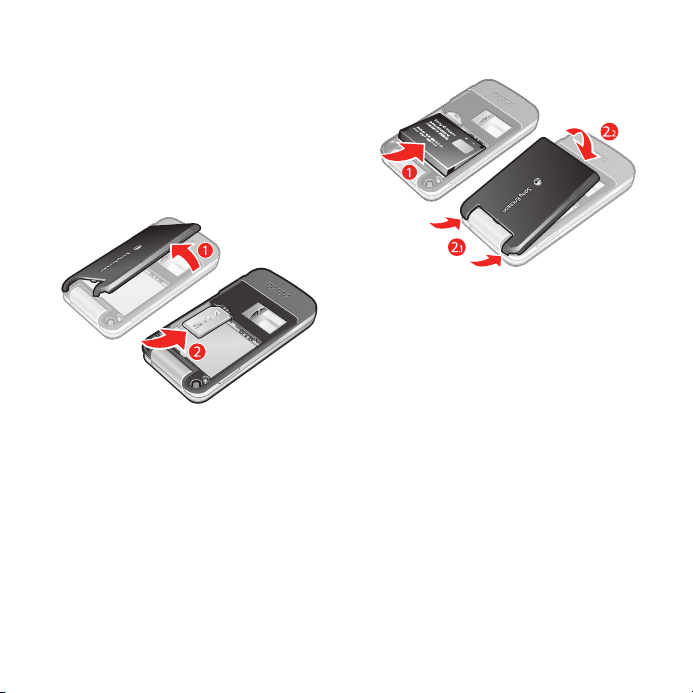
Ξεκινώντας
Συναρμολόγηση
Πριν ξεκινήσετε να κάνετε χρήση του
τηλεφώνου σας, θα πρέπει να εισάγετε
μια κάρτα SIM και την μπαταρία.
Για να τοποθετήσετε την κάρτα SIM
1 Αφαιρέστε το κάλυμμα μπαταρίας.
2 Περάστε την κάρτα SIM στην υποδοχή
της, με τις χρυσές επαφές στραμμένες
προς τα κάτω.
Για να τοποθετήσετε την μπαταρία
1 Τοποθετήστε την μπαταρία με την
πλευρά της επιγραφής προς τα πάνω
και τους ακροδέκτες να "βλέπουν" ο
ένας τον άλλο.
2 Τοποθετήστε το κάλυμμα μπαταρίας.
6 Ξεκινώντας
Το παρόν αποτελεί μια προσαρμοσμένη μορφή αυτής της έκδοσης για το Internet. © Εκτυπώστε μόνο για ιδιωτική χρήση.
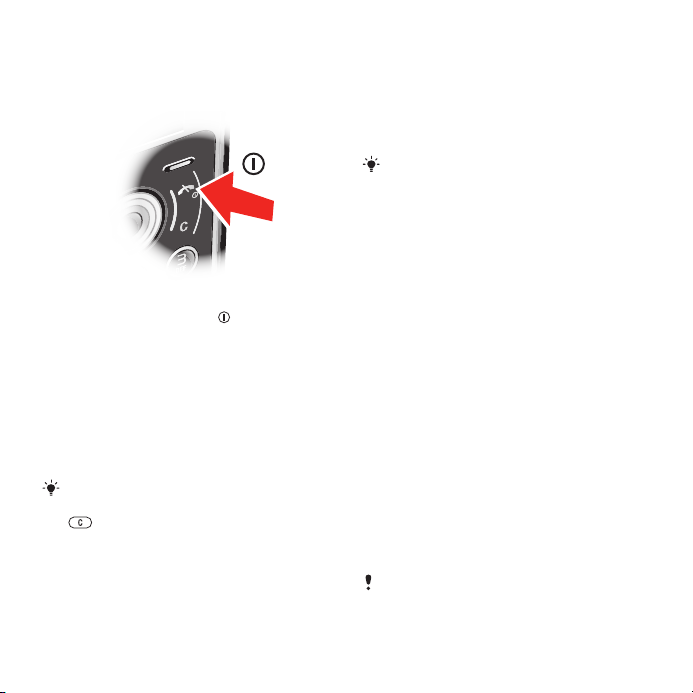
Ενεργοποίηση του τηλεφώνου
Για να ενεργοποιήσετε το τηλέφωνο
1 Πιέστε παρατεταμένα .
2 Πληκτρολογήστε τον PIN της κάρτας
SIM σας, εάν σάς ζητηθεί, και επιλέξτε
ΟΚ.
3 Επιλέξτε μια γλώσσα.
4 Ακολουθήστε τις οδηγίες, για να
χρησιμοποιήσετε τον οδηγό ρυθμίσεων
για βασικές ρυθμίσεις και χρήσιμες
υποδείξεις.
Για να διορθώσετε τυχόν λάθη κατά την
πληκτρολόγηση του PIN σας, πιέστε
.
Κάρτα SIM
Η κάρτα SIM (Subscriber Identity
Module, Μονάδα Ταυτότητας
Συνδρομητή), την οποία σας παρέχει ο
λειτουργός του δικτύου σας, περιέχει
πληροφορίες σχετικά με τη συνδρομή
σας. Να απενεργοποιείτε πάντοτε το
τηλέφωνό σας και να αποσυνδέετε το
φορτιστή, πριν τοποθετήσετε ή
αφαιρέσετε την κάρτα SIM.
Μπορείτε να αποθηκεύσετε επαφές στην
κάρτα SIM σας πριν την αφαιρέσετε από
το τηλέφωνό σας. Δείτε Για να
αντιγράψετε ονόματα και αριθμούς στην
κάρτα SIM στη σελίδα 23.
PIN
Για την ενεργοποίηση των υπηρεσιών
και των λειτουργιών του τηλεφώνου
σας, μπορεί να χρειαστείτε έναν
κωδικό PIN (Personal Identification
Number, Προσωπικός Αριθμός
Αναγνώρισης). Ο κωδικός PIN σας
παρέχεται από το λειτουργό του
δικτύου σας. Κάθε ψηφίο του PIN
εμφανίζεται στην οθόνη με τη μορφή
αστερίσκου (*) εκτός από την
περίπτωση που ο PIN αρχίζει με ψηφία
ίδια με αυτά ενός αριθμού έκτακτης
ανάγκης, για παράδειγμα 112 ή 911.
Μπορείτε να δείτε και να καλείτε
αριθμούς έκτακτης ανάγκης χωρίς να
εισαγάγετε κωδικό PIN.
Εάν εισαγάγετε λανθασμένα το PIN σας
τρεις φορές διαδοχικά, η κάρτα SIM
Το παρόν αποτελεί μια προσαρμοσμένη μορφή αυτής της έκδοσης για το Internet. © Εκτυπώστε μόνο για ιδιωτική χρήση.
Ξεκινώντας 7
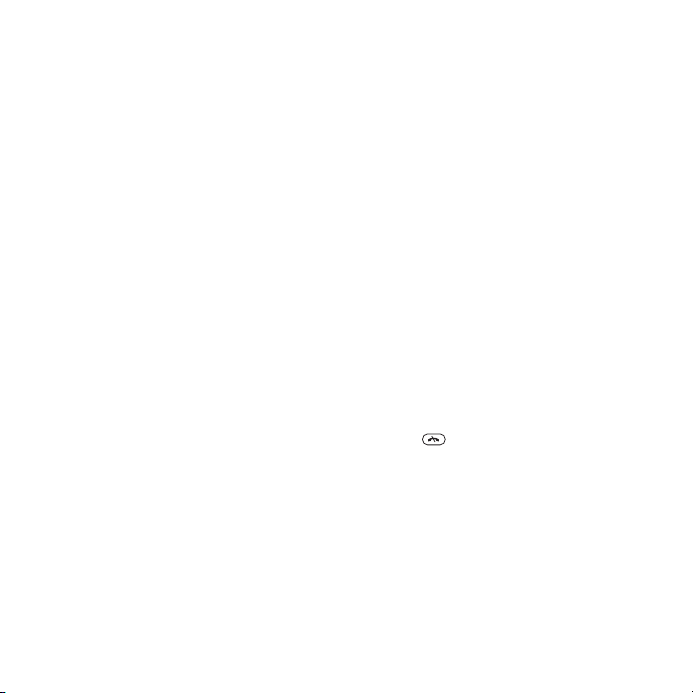
μπλοκάρει. Δείτε Κλείδωμα κάρτας SIM
στη σελίδα 71.
Κατάσταση αναμονής
Αφού ενεργοποιήσετε το τηλέφωνό σας
και πληκτρολογήσετε τον PIN σας, στην
οθόνη του τηλεφώνου εμφανίζεται το
όνομα του λειτουργού του δικτύου σας.
Αυτή η προβολή ονομάζεται κατάσταση
αναμονής. Το τηλέφωνό σας τώρα είναι
έτοιμο για χρήση.
Χρήση άλλων δικτύων
Για την πραγματοποίηση και λήψη
κλήσεων, τη χρήση των μηνυμάτων και
τη μεταφορά δεδομένων, για
παράδειγμα, μέσω υπηρεσιών Internet,
εκτός του οικείου δικτύου σας
(περιαγωγή), μπορεί να υπάρχουν
επιπλέον χρεώσεις. Για περισσότερες
πληροφορίες, επικοινωνήστε με το
λειτουργό του δικτύου σας.
Βοήθεια
Εκτός από αυτόν τον Οδηγό χρήστη,
μπορείτε να βρείτε Οδηγούς
περιγραφής λειτουργιών και
περισσότερες πληροφορίες στην
ιστοσελίδα
www.sonyericsson.com/support.
Βοήθεια και πληροφορίες διατίθενται
και στο τηλέφωνό σας.
Για να αποκτήσετε πρόσβαση στον
Οδηγό χρήστη
• Επιλέξτε Μενού > Ρυθμίσεις > Βοήθεια
χρήστη > Οδηγός χρήστη.
Για να δείτε υποδείξεις και κόλπα
• Επιλέξτε Μενού > Ρυθμίσεις > Βοήθεια
χρήστη > Υποδείξεις & κόλπα.
Για να δείτε πληροφορίες σχετικά με
λειτουργίες
• Μεταβείτε σε μια λειτουργία και επιλέξτε
Πληρ., εφόσον είναι διαθέσιμη αυτή η
επιλογή. Σε ορισμένες περιπτώσεις, η
επιλογή Πληρ. εμφανίζεται ως στοιχείο
μενού της επιλογής Επιλογ..
Για να δείτε την επίδειξη του τηλεφώνου
• Επιλέξτε Μενού > Ψυχαγωγία > Επίδειξη.
Για να εμφανίσετε τις πληροφορίες
κατάστασης τηλεφώνου
• Πιέστε και, κατόπιν, πιέστε το
πλήκτρο έντασης. Εμφανίζονται
πληροφορίες για το τηλέφωνο, τη
μνήμη και την μπαταρία.
Φόρτιση της μπαταρίας
Η μπαταρία του τηλεφώνου έχει κάποια
φόρτιση όταν αγοράζετε το τηλέφωνο.
8 Ξεκινώντας
Το παρόν αποτελεί μια προσαρμοσμένη μορφή αυτής της έκδοσης για το Internet. © Εκτυπώστε μόνο για ιδιωτική χρήση.
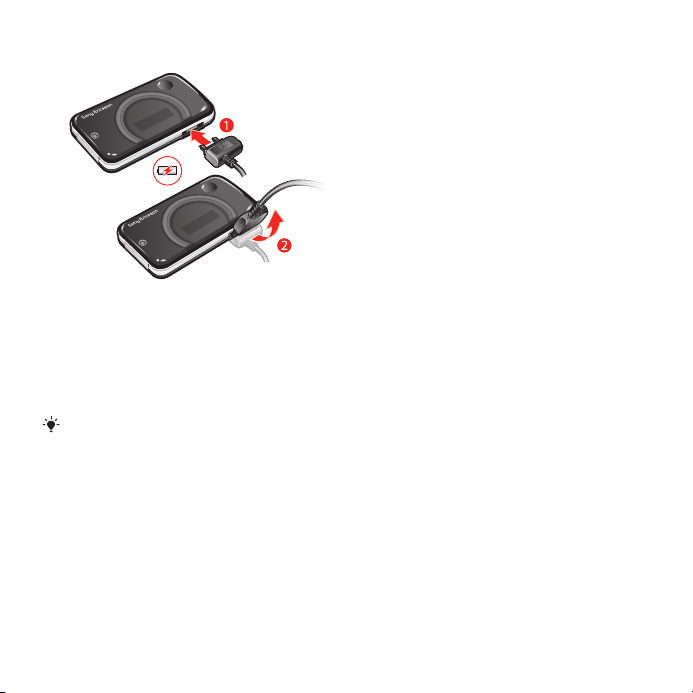
Για να φορτίσετε την μπαταρία
1 Συνδέστε το φορτιστή στο τηλέφωνο.
Χρειάζονται περίπου 2,5 ώρες για την
πλήρη φόρτιση της μπαταρίας. Πιέστε
ένα πλήκτρο για να δείτε την οθόνη.
2 Αφαιρέστε το φορτιστή σηκώνοντας το
βύσμα προς τα επάνω.
Μπορείτε να χρησιμοποιήσετε το
τηλέφωνό σας κατά τη διάρκεια της
φόρτισης. Μπορείτε να φορτίσετε την
μπαταρία οποιαδήποτε στιγμή και για
περισσότερο ή λιγότερο από 2,5 ώρες.
Μπορείτε να διακόψετε τη φόρτιση χωρίς
να προκληθεί ζημιά στην μπαταρία.
Το παρόν αποτελεί μια προσαρμοσμένη μορφή αυτής της έκδοσης για το Internet. © Εκτυπώστε μόνο για ιδιωτική χρήση.
Ξεκινώντας 9

Γενική επισκόπηση τηλεφώνου
2
1
4
3
6
7
8
5
9
10
1 Ακουστικό
2 Κάμερα video-κλήσης*
3 Οθόνη
4 Πλήκτρα επιλογής
5 Πλήκτρο κλήσης
6 Πλήκτρο μενού επιλογών
7 Πλήκτρο πλοήγησης
8 Υποδοχή σύνδεσης φορτιστή, handsfree και καλωδίου USB
9 Πλήκτρο τερματισμού, πλήκτρο ενεργοποίησης/
απενεργοποίησης
10 Πλήκτρο C (Διαγραφής)
10 Ξεκινώντας
Το παρόν αποτελεί μια προσαρμοσμένη μορφή αυτής της έκδοσης για το Internet. © Εκτυπώστε μόνο για ιδιωτική χρήση.

11 Κυκλικά εφέ φωτισμού
11
14
13
12
15
16
17
12 Παλμικά εφέ φωτισμού
13 Εξωτερική οθόνη
14 Αισθητήρας φωτός οθόνης
15 Κύρια κάμερα
16 Πλήκτρα έντασης ήχου/ψηφιακού zoom
17 Μεγάφωνο
*Η κάμερα video-κλήσης μπορεί να μην είναι διαθέσιμη σε όλες τις αγορές.
Το παρόν αποτελεί μια προσαρμοσμένη μορφή αυτής της έκδοσης για το Internet. © Εκτυπώστε μόνο για ιδιωτική χρήση.
Ξεκινώντας 11
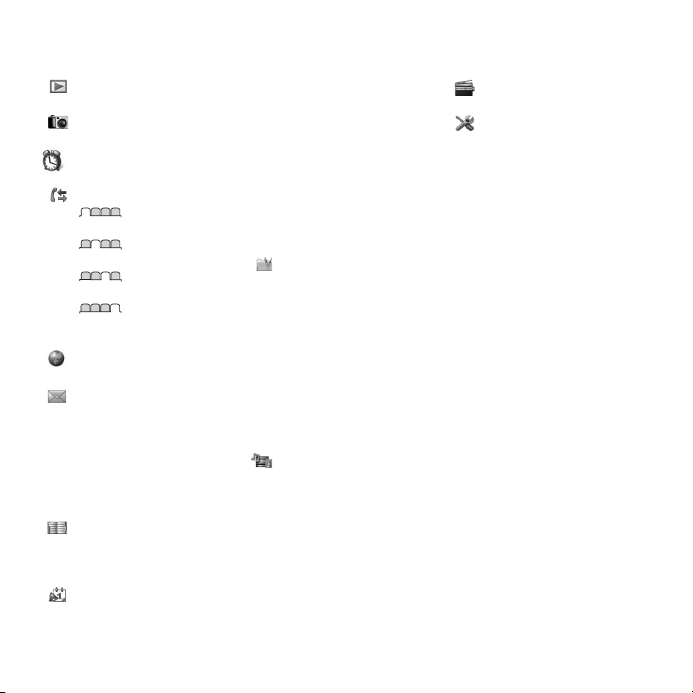
Γενική επισκόπηση μενού*
PlayNow™
Κάμερα
Ξυπνητήρια
Κλήσεις**
Όλες
Απαντημένες
Εξερχόμενες
Αναπάντητες
Internet
Μηνύματα
Νέο μήνυμα
Εισερχόμενα/Συνομιλίες
Μηνύματα
Email
IM
Κλήση τηλεφ/τή
Επαφές
Εγώ
Νέα επαφή
Organizer
Διαχείριση αρχείων **
Εφαρμογές
Video-κλήση
Ημερολόγιο
Εργασίες
Σημειώσεις
Συγχρονισμός
Χρονοδιακόπτης
Χρονόμετρο
Αριθμομηχανή
Αρχείο κωδικών
Ψυχαγωγία
Online υπηρεσίες
TrackID™
Υπηρεσ. εντοπισμού
Παιχνίδια
VideoDJ™
PhotoDJ™
MusicDJ™
Απομακρ. έλεγχος
Ηχογράφηση
Επίδειξη
Πολυμέσα
Φωτογραφία
Μουσική
Video
Παιχνίδια
Πηγές ειδήσεων Web
Ρυθμίσεις
Ραδιόφωνο
Ρυθμίσεις
Γενικές
Προφίλ
Ώρα & ημερομην.
Γλώσσα
Υπηρ. αναβάθμισης
Χειροκ. έλεγχος
Φωνητική λειτουργία
Νέα συμβάντα
Συντομεύσεις
Flight mode
Ασφάλεια
Οδηγός ρυθμίσεων
Προσβασιμότητα
Κατάστ. τηλεφ.
Oλική επαναφορά
Ήχοι & ειδοπ/σεις
Ένταση ήχου κλήσ.
Ήχος κλήσης
Σιωπηλό
Εφέ φωτισμού
Κλιμακωτός ήχος
Δόνηση
Ειδοπ. μηνύματος
Ήχος πλήκτρων
Οθόνη
Φόντο
Διάταξη κύρ. μεν.
Θέμα
Οθόνη έναρξης
Screen saver
Μέγεθος ρολογιού
12 Ξεκινώντας
Το παρόν αποτελεί μια προσαρμοσμένη μορφή αυτής της έκδοσης για το Internet. © Εκτυπώστε μόνο για ιδιωτική χρήση.
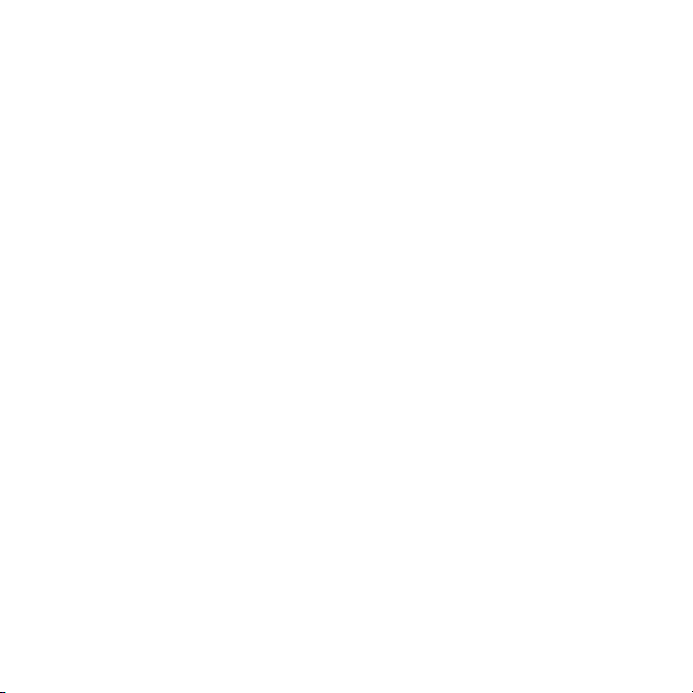
Φωτεινότητα
Επεξ. ονομ. γραμμής
Κλήσεις
Ταχεία κλήση
Έξυπνη αναζήτηση
Προώθηση
Αλλαγή σε γραμμή 2
Διαχείριση κλήσεων
Διάρκεια & κόστος
Εμφ/Αποκρ. αριθμού
Handsfree
Απάντησ. με άνοιγμα
Συνδεσιμότητα
Bluetooth
USB
Όνομα τηλεφώνου
Συγχρονισμός
Διαχείρισ. συσκευής
Δίκτυα κινητ. τηλεφ.
Επικοιν. δεδομένων
Ρυθμίσεις Internet
Ρυθμίσεις streaming
Ρυθμίσ. μηνυμάτων
Ρυθμίσεις SIP
Aξεσουάρ
Βοήθεια χρήστη
Οδηγός χρήστη
Λήψη ρυθμίσεων
Βασικές ρυθμίσεις
Υποδείξεις & κόλπα
* Ορισμένα μενού εξαρτώνται
από το λειτουργό του δικτύου,
το ίδιο το δίκτυο και τη
συνδρομή.
** Μπορείτε να
χρησιμοποιήσετε το πλήκτρο
πλοήγησης για να
μετακινηθείτε ανάμεσα στις
καρτέλες των υπομενού. Για
περισσότερες πληροφορίες,
δείτε Πλοήγηση στη
σελίδα 14.
Το παρόν αποτελεί μια προσαρμοσμένη μορφή αυτής της έκδοσης για το Internet. © Εκτυπώστε μόνο για ιδιωτική χρήση.
Ξεκινώντας 13
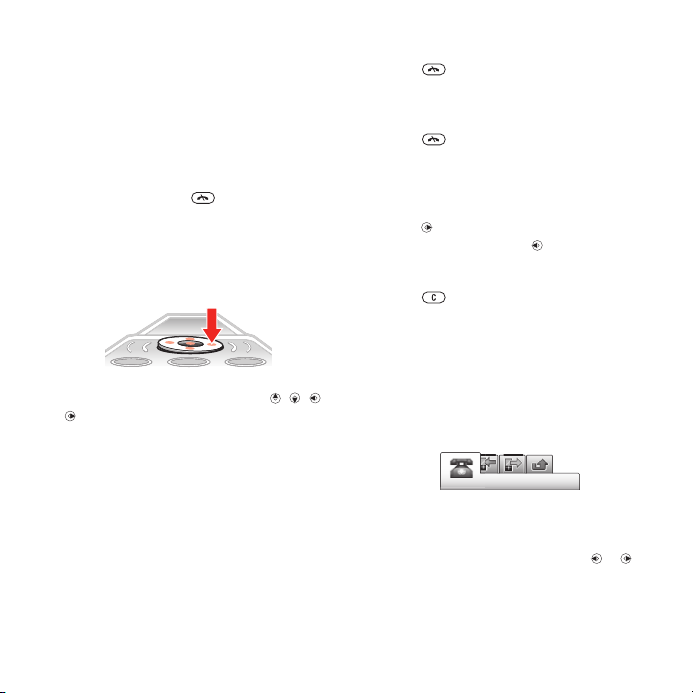
Πλοήγηση
Για να αποκτήσετε πρόσβαση στο κύριο
μενού
• Όταν εμφανιστεί στην οθόνη η επιλογή
Μενού, πιέστε το κεντρικό πλήκτρο
επιλογής για να επιλέξετε Μενού.
• Εάν η επιλογή Μενού δεν εμφανιστεί
στην οθόνη, πιέστε και, κατόπιν,
πιέστε το κεντρικό πλήκτρο επιλογής
για να επιλέξετε Μενού.
Για να πλοηγηθείτε στα μενού του
τηλεφώνου
• Πιέστε το πλήκτρο πλοήγησης , ,
ή για να μετακινηθείτε ανάμεσα στα
μενού.
Για να επιλέξετε ενέργειες στην οθόνη
• Πιέστε το αριστερό, το κεντρικό ή το δεξί
πλήκτρο επιλογής.
Για να εμφανίσετε επιλογές για ένα
στοιχείο μενού
• Επιλέξτε Επιλογ., για παράδειγμα, για
επεξεργασία.
Για να τερματίσετε μια λειτουργία
• Πιέστε .
Για να επιστρέψετε στην κατάσταση
αναμονής
• Πιέστε .
Για να πλοηγηθείτε στα πολυμέσα σας
1 Επιλέξτε Μενού > Πολυμέσα.
2 Μεταβείτε σε ένα στοιχείο μενού και
πιέστε .
3 Για επιστροφή, πιέστε .
Για να διαγράψετε αντικείμενα
• Πιέστε για να διαγράψετε
αντικείμενα όπως αριθμούς, γράμματα,
φωτογραφίες και ήχους.
Καρτέλα
Ορισμένα μενού μπορεί να έχουν
καρτέλες. Για παράδειγμα, το μενού
Κλήσεις έχει καρτέλες.
Για να μετακινηθείτε ανάμεσα στις
καρτέλες
• Πιέστε το πλήκτρο πλοήγησης ή .
14 Ξεκινώντας
Το παρόν αποτελεί μια προσαρμοσμένη μορφή αυτής της έκδοσης για το Internet. © Εκτυπώστε μόνο για ιδιωτική χρήση.
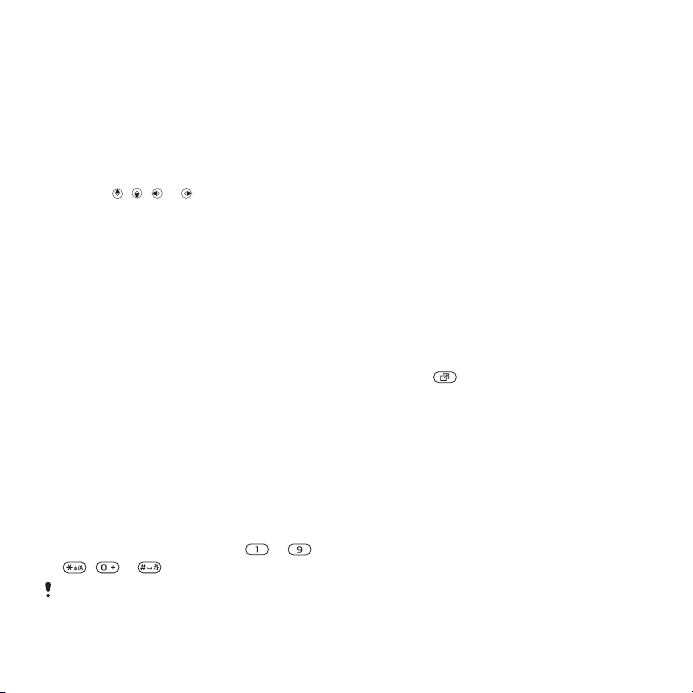
Συντομεύσεις
Μπορείτε να χρησιμοποιήσετε τις
συντομεύσεις πληκτρολογίου για να
μεταβείτε απευθείας σε λειτουργίες από
την κατάσταση αναμονής.
Για να χρησιμοποιήσετε τις
συντομεύσεις του πλήκτρου πλοήγησης
• Πιέστε , , ή για να μεταβείτε
απευθείας σε μια λειτουργία.
Για να επεξεργαστείτε μια συντόμευση
του πλήκτρου πλοήγησης
1 Επιλέξτε Μενού > Ρυθμίσεις > Γενικές >
Συντομεύσεις.
2 Μεταβείτε σε μια επιλογή και επιλέξτε
Επεξερ..
3 Μεταβείτε σε μια επιλογή μενού και
επιλέξτε Συντόμ..
Συντομεύσεις κύριου μενού
Η αρίθμηση των μενού ξεκινάει από το
επάνω αριστερό εικονίδιο και αυξάνεται
προς τα δεξιά και προς τα κάτω σειράσειρά.
Για να μεταβείτε απευθείας σε ένα
στοιχείο του κύριου μενού
• Επιλέξτε Μενού και πιέστε – ,
, ή .
Η επιλογή
ρυθμισμένη σε Πλέγμα. Δείτε Για να
Διάταξη κύρ. μεν. πρέπει να είναι
αλλάξετε τη διάταξη του κύριου μενού στη
σελίδα 69.
Μενού επιλογών
Το μενού επιλογών σάς προσφέρει
γρήγορη πρόσβαση στις παρακάτω
επιλογές:
• Νέα συμβάν. – αναπάντητες κλήσεις
και νέα μηνύματα.
• Ενεργές εφαρμ. – εφαρμογές που
εκτελούνται στο παρασκήνιο.
• Οι συντομ. μου – προσθέστε τις
αγαπημένες σας λειτουργίες για να
έχετε γρήγορη πρόσβαση σ' αυτές.
• Internet – γρήγορη πρόσβαση στο
Internet.
Για να ανοίξετε το μενού επιλογών
• Πιέστε
.
Μνήμη
Μπορείτε να αποθηκεύετε περιεχόμενο
στην κάρτα μνήμης, στη μνήμη του
τηλεφώνου και στην κάρτα SIM. Οι
φωτογραφίες και η μουσική
αποθηκεύονται στην κάρτα μνήμης,
εφόσον υπάρχει κάρτα μνήμης
τοποθετημένη στο τηλέφωνο. Σε
αντίθετη περίπτωση, ή όταν η κάρτα
μνήμης γεμίσει, οι φωτογραφίες και η
μουσική αποθηκεύονται στη μνήμη του
τηλεφώνου. Τα μηνύματα και οι επαφές
Το παρόν αποτελεί μια προσαρμοσμένη μορφή αυτής της έκδοσης για το Internet. © Εκτυπώστε μόνο για ιδιωτική χρήση.
Ξεκινώντας 15
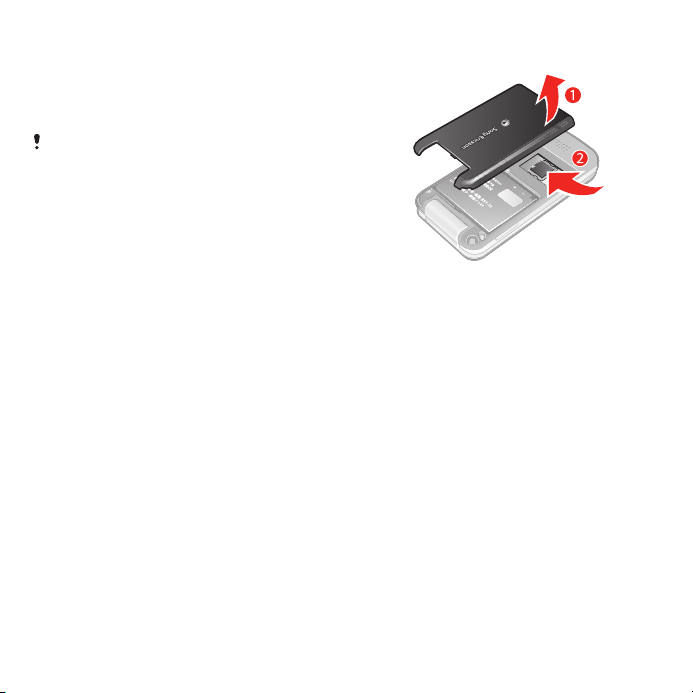
αποθηκεύονται στη μνήμη του
τηλεφώνου, αλλά μπορείτε να επιλέξετε
να αποθηκεύονται στην κάρτα SIM.
Κάρτα μνήμης
Ίσως χρειαστεί να αγοράσετε μια κάρτα
μνήμης ξεχωριστά από το τηλέφωνό σας.
Το τηλέφωνό σας υποστηρίζει κάρτα
μνήμης Memory Stick Micro™ (M2™),
η οποία προσθέτει επιπλέον
αποθηκευτικό χώρο στο τηλέφωνό σας.
Επίσης, μπορούν να χρησιμοποιηθούν
ως φορητές κάρτες μνήμης με άλλες
συμβατές συσκευές.
Μπορείτε να μετακινήσετε περιεχόμενο
μεταξύ μιας κάρτας μνήμης και της
μνήμης τηλεφώνου. Δείτε Διαχείριση
περιεχομένου που είναι αποθηκευμένο
στο τηλέφωνο στη σελίδα 42.
Για να τοποθετήσετε μια κάρτα μνήμης
• Αφαιρέστε το κάλυμμα μπαταρίας και
τοποθετήστε την κάρτα μνήμης με τις
χρυσές επαφές στραμμένες προς τα
κάτω.
Γλώσσα τηλεφώνου
Μπορείτε να επιλέξετε τη γλώσσα που
θέλετε να χρησιμοποιείται στο
τηλέφωνό σας.
Για να αλλάξετε τη γλώσσα του
τηλεφώνου
1 Επιλέξτε Μενού > Ρυθμίσεις > Γενικές >
Γλώσσα > Γλώσσα τηλεφώνου.
2 Επιλέξτε μια από τις διαθέσιμες
επιλογές.
16 Ξεκινώντας
Το παρόν αποτελεί μια προσαρμοσμένη μορφή αυτής της έκδοσης για το Internet. © Εκτυπώστε μόνο για ιδιωτική χρήση.
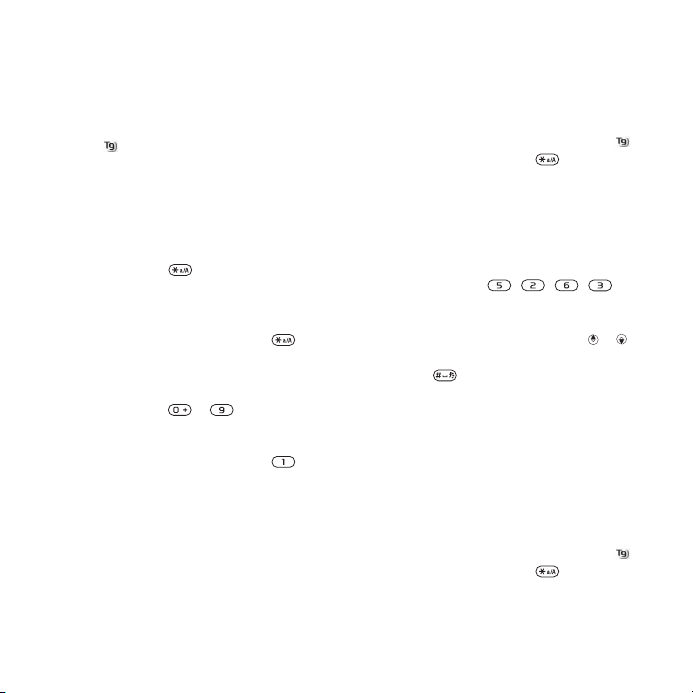
Εισαγωγή κειμένου
Για την εισαγωγή κειμένου μπορείτε να
χρησιμοποιείτε τη μέθοδο εισαγωγής
κειμένου με multitap (πολλαπλή πίεση
πλήκτρων) ή τη Μέθοδο Εισαγωγής
T9™ . Η Μέθοδος Εισαγωγής T9™
χρησιμοποιεί ένα ενσωματωμένο
λεξικό.
Για να αλλάξετε μέθοδο εισαγωγής
κειμένου
• Ενώ εισάγετε κείμενο, πιέστε
παρατεταμένα .
Για εναλλαγή μεταξύ πεζών και
κεφαλαίων γραμμάτων
• Ενώ εισάγετε κείμενο, πιέστε .
Για να εισάγετε αριθμούς
• Ενώ εισάγετε κείμενο, πιέστε
παρατεταμένα – .
Για να εισάγετε τελεία και κόμμα
• Ενώ εισάγετε κείμενο, πιέστε .
Για να εισάγετε ένα σύμβολο
1 Ενώ εισάγετε κείμενο, επιλέξτε Επιλογ. >
Προσθ. συμβόλ..
2 Μεταβείτε σε ένα σύμβολο και επιλέξτε
Εισαγ..
Για να εισαγάγετε κείμενο
χρησιμοποιώντας τη Μέθοδο
Εισαγωγής T9™
1 Επιλέξτε, για παράδειγμα, Μενού >
Μηνύματα > Νέο μήνυμα > Μήνυμα.
2 Εάν δεν εμφανίζεται το εικονίδιο ,
πιέστε πατατεταμένα για να
περάσετε στη Μέθοδο Εισαγωγής T9.
3 Πιέστε κάθε πλήκτρο μόνο μια φορά,
ακόμα κι αν το γράμμα που θέλετε δεν
είναι το πρώτο γράμμα στο
συγκεκριμένο πλήκτρο. Για
παράδειγμα, για να γράψετε τη λέξη
"Jane", πιέστε , , , .
Γράψτε ολόκληρη τη λέξη πριν
κοιτάξετε στις προτεινόμενες λέξεις.
4 Χρησιμοποιήστε τα πλήκτρα ή για
να δείτε τις προτεινόμενες λέξεις.
5 Πιέστε για να αποδεχτείτε μια
προτεινόμενη λέξη.
Για να εισαγάγετε κείμενο
χρησιμοποιώντας τη μέθοδο εισαγωγής
κειμένου με πολλαπλή πίεση πλήκτρων
(multitap)
1 Από την standby, επιλέξτε, για
παράδειγμα, Μενού > Μηνύματα > Νέο
μήνυμα > Μήνυμα.
2 Εάν δεν εμφανίζεται το εικονίδιο ,
πιέστε πατατεταμένα για να
περάσετε στη μέθοδο εισαγωγής
Το παρόν αποτελεί μια προσαρμοσμένη μορφή αυτής της έκδοσης για το Internet. © Εκτυπώστε μόνο για ιδιωτική χρήση.
Ξεκινώντας 17
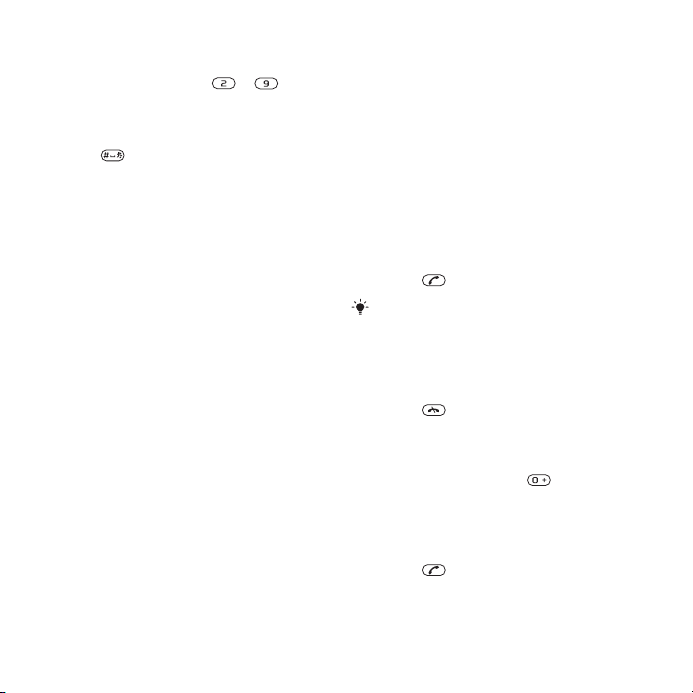
κειμένου με πολλαπλή πίεση
πλήκτρων.
3 Πιέστε επανειλημμένα – μέχρι
να εμφανιστεί ο χαρακτήρας που
θέλετε.
4 Όταν τελειώσετε τη σύνταξη μιας λέξης,
πιέστε για να προσθέσετε ένα κενό
διάστημα.
Για να προσθέσετε λέξεις στο
ενσωματωμένο λεξικό
1 Ενώ εισάγετε κείμενο
χρησιμοποιώντας τη Μέθοδο
Εισαγωγής T9 επιλέξτε Επιλογ. >
Ορθογραφία.
2 Γράψτε τη λέξη χρησιμοποιώντας τη
μέθοδο εισαγωγής κειμένου με
πολλαπλή πίεση πλήκτρων και
επιλέξτε Εισαγ..
Κλήσεις
Πραγματοποίηση και λήψη κλήσεων
Πρέπει να ενεργοποιήσετε το τηλέφωνό
σας και να είστε εντός της εμβέλειας
ενός δικτύου.
Για να πραγματοποιήσετε μία κλήση
1 Εισαγάγετε έναν αριθμό τηλεφώνου
(μαζί με το διεθνή κωδικό χώρας και τον
κωδικό περιοχής, εάν χρειάζεται).
2 Πιέστε
Μπορείτε να καλέσετε αριθμούς από τις
επαφές σας και από τη λίστα κλήσεων.
Δείτε Επαφές στη σελίδα 21 και Λίστα
κλήσεων στη σελίδα 21.
Για να τερματίσετε μια κλήση
• Πιέστε .
Για να πραγματοποιήσετε διεθνείς
κλήσεις
1 Πιέστε παρατεταμένα μέχρι να
εμφανιστεί το σύμβολο "+".
2 Εισαγάγετε τον κωδικό χώρας, τον
κωδικό περιοχής (χωρίς μηδέν
μπροστά) και τον αριθμό τηλεφώνου.
3 Πιέστε .
.
18 Κλήσεις
Το παρόν αποτελεί μια προσαρμοσμένη μορφή αυτής της έκδοσης για το Internet. © Εκτυπώστε μόνο για ιδιωτική χρήση.
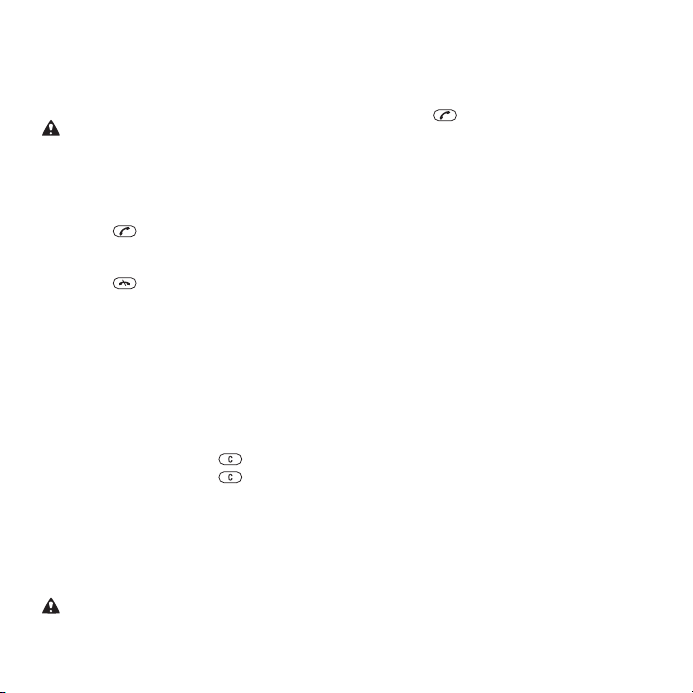
Για να κάνετε επανάκληση ενός αριθμού
• Όταν στην οθόνη του τηλεφώνου σας
εμφανιστεί το μήνυμα Επανάληψη;,
επιλέξτε Ναι.
Μην κρατάτε το τηλέφωνο κοντά στο αυτί
σας ενώ περιμένετε να συνδεθεί η κλήση.
Όταν η κλήση συνδεθεί, το τηλέφωνό σας
παράγει ένα δυνατό ήχο.
Για να απαντήσετε μια κλήση
• Πιέστε .
Για να απορρίψετε μια κλήση
• Πιέστε .
Για να αλλάξετε την ένταση του
ακουστικού κατά τη διάρκεια μιας
κλήσης
• Πιέστε το πλήκτρο αύξησης ή μείωσης
έντασης.
Για να απενεργοποιήσετε το μικρόφωνο
κατά τη διάρκεια μίας κλήσης
1 Πιέστε παρατεταμένα .
2 Πιέστε παρατεταμένα ξανά για να
ενεργοποιηθεί ξανά το μικρόφωνο.
Για να ενεργοποιήσετε το μεγάφωνο
(ανοικτή συνομιλία) κατά τη διάρκεια
μιας κλήσης
• Πιέστε ΜεγΝΑΙ.
Μην κρατάτε το τηλέφωνό σας κοντά στο
αυτί σας όταν χρησιμοποιείτε το
μεγάφωνο. Μπορεί να προκληθούν
βλάβες στην ακοή σας.
Για να δείτε τις αναπάντητες κλήσεις
• Πιέστε
για να ανοίξετε τη λίστα
κλήσεων.
Δίκτυα
Το τηλέφωνό σας εναλλάσσεται
αυτόματα μεταξύ των δικτύων GSM
και 3G (UMTS) ανάλογα με τη
διαθεσιμότητα του καθενός. Ορισμένοι
λειτουργοί δικτύων σας επιτρέπουν να
αλλάζετε χειροκίνητα δίκτυα.
Για χειροκίνητη αλλαγή δικτύου
1 Επιλέξτε Μενού > Ρυθμίσεις >
Συνδεσιμότητα > Δίκτυα κινητ. τηλεφ. >
Δίκτυα GSM/3G.
2 Επιλέξτε μια από τις διαθέσιμες
επιλογές.
Κλήσεις έκτακτης ανάγκης
Το τηλέφωνό σας υποστηρίζει διεθνείς
αριθμούς έκτακτης ανάγκης, για
παράδειγμα, 112 ή 911. Μπορείτε να
χρησιμοποιείτε αυτούς τους αριθμούς,
στις περισσότερες περιπτώσεις, για την
πραγματοποίηση κλήσεων έκτακτης
ανάγκης σε οποιαδήποτε χώρα, με ή
χωρίς κάρτα SIM τοποθετημένη στο
τηλέφωνο, με την προϋπόθεση ότι
Το παρόν αποτελεί μια προσαρμοσμένη μορφή αυτής της έκδοσης για το Internet. © Εκτυπώστε μόνο για ιδιωτική χρήση.
Κλήσεις 19
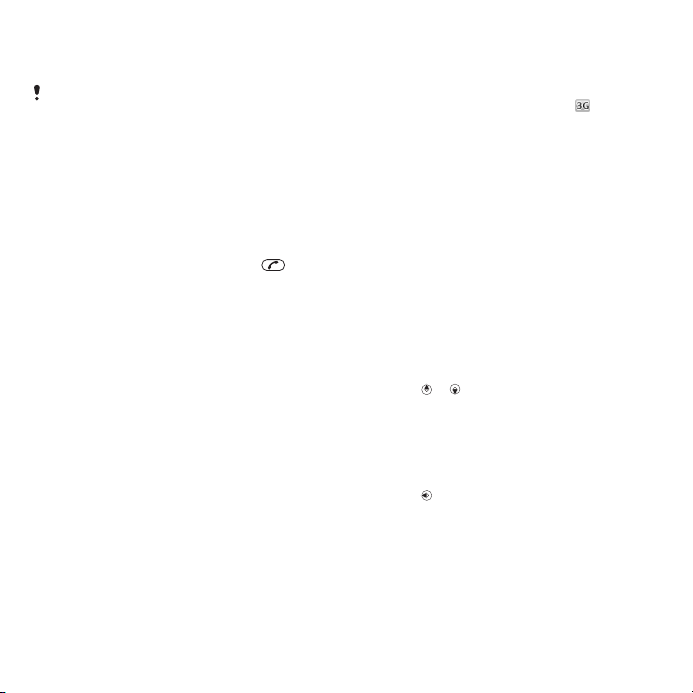
βρίσκεστε εντός της εμβέλειας ενός
δικτύου.
Σε ορισμένες χώρες, μπορεί να
προωθείται η χρήση διαφορετικών
αριθμών έκτακτης ανάγκης. Ως εκ τούτου,
ο λειτουργός του δικτύου σας θα πρέπει
να έχει αποθηκεύσει τοπικούς αριθμούς
έκτακτης ανάγκης στην κάρτα SIM.
Για να πραγματοποιήσετε μία κλήση
έκτακτης ανάγκης
• Εισαγάγετε 112 (το διεθνή αριθμό
έκτακτης ανάγκης) και πιέστε .
Για να εμφανίσετε τους αριθμούς
έκτακτης ανάγκης που ισχύουν στην
περιοχή σας
1 Επιλέξτε Μενού > Επαφές.
2 Μεταβείτε στην επιλογή Νέα επαφή και
επιλέξτε Επιλογ. > Ειδικοί αριθμοί >
Αριθμοί SOS.
Video-κλήση
Μπορείτε να μοιραστείτε εμπειρίες με
τους φίλους και την οικογένειά σας τη
στιγμή που συμβαίνουν ή να τις
αποθηκεύσετε για να τις μοιραστείτε
αργότερα. Βλέπετε το συνομιλητή σας
στην οθόνη σας. Εκείνος βλέπει ό,τι
δείχνει η κάμερά σας.
Για να μπορείτε να κάνετε videoκλήσεις
Η υπηρεσία 3G (UMTS) είναι διαθέσιμη
όταν εμφανίζεται το εικονίδιο . Για την
πραγματοποίηση video-κλήσεων, και οι
δύο συνομιλητές πρέπει να έχουν
συνδρομή τηλεφωνίας που υποστηρίζει
την υπηρεσία 3G (UMTS) καθώς και
κάλυψη δικτύου 3G (UMTS).
Για να πραγματοποιήσετε μια videoκλήση
1 Εισαγάγετε έναν αριθμό τηλεφώνου
(μαζί με το διεθνή κωδικό χώρας και τον
κωδικό περιοχής, εάν χρειάζεται).
2 Επιλέξτε Επιλογ. > Video-κλήση.
Για να χρησιμοποιήσετε το zoom σε μια
εξερχόμενη video-κλήση
• Πιέστε ή .
Για να κάνετε κοινή χρήση
φωτογραφιών και video κατά τη
διάρκεια μιας video-κλήσης
1 Κατά τη διάρκεια μιας video-κλήσης,
πιέστε για να μεταβείτε στην καρτέλα
της λειτουργίας κοινής χρήσης video.
2 Μεταβείτε σε ένα video clip ή σε μια
φωτογραφία και επιλέξτε Κοιν.χρήσ..
20 Κλήσεις
Το παρόν αποτελεί μια προσαρμοσμένη μορφή αυτής της έκδοσης για το Internet. © Εκτυπώστε μόνο για ιδιωτική χρήση.
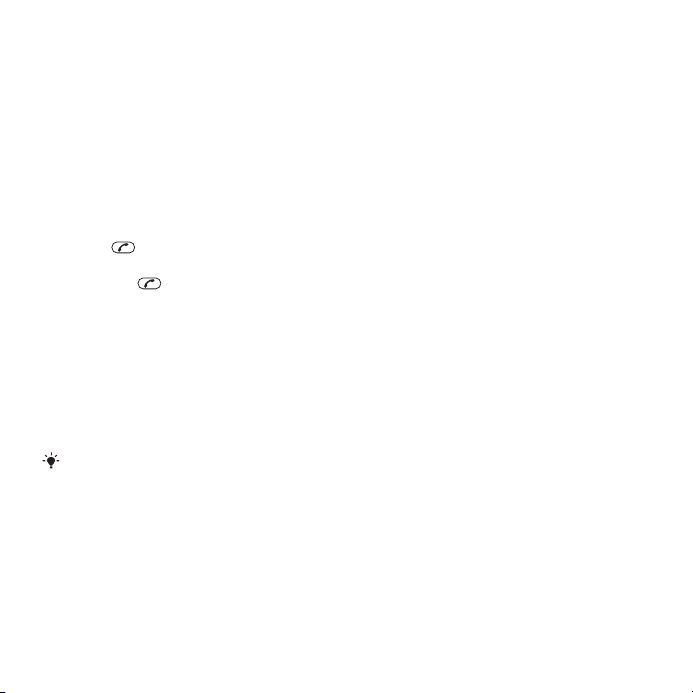
Για να εμφανιστούν οι επιλογές videoκλήσης
• Κατά τη διάρκεια της κλήσης, επιλέξτε
Επιλογ..
Λίστα κλήσεων
Μπορείτε να δείτε πληροφορίες για τις
πιο πρόσφατες κλήσεις.
Για να καλέσετε έναν αριθμό από τη
λίστα κλήσεων
1 Πιέστε και μεταβείτε σε μια καρτέλα.
2 Μεταβείτε σε ένα όνομα ή έναν αριθμό
και πιέστε .
Επαφές
Μπορείτε να αποθηκεύσετε ονόματα,
αριθμούς τηλεφώνου και προσωπικές
πληροφορίες στο μενού Επαφές. Οι
πληροφορίες μπορούν να
αποθηκευτούν στη μνήμη του
τηλεφώνου ή στην κάρτα SIM.
Μπορείτε να συγχρονίσετε τις επαφές
σας χρησιμοποιώντας το Sony Ericsson
PC Suite.
Προεπιλεγμένες επαφές
Μπορείτε να επιλέξετε ποιες
πληροφορίες επαφών θα εμφανίζονται
ως προεπιλεγμένες. Εάν ως
προεπιλεγμένες επαφές επιλεχθούν οι
Επαφές τηλεφ., οι επαφές σας εμφανίζουν
όλες τις πληροφορίες που έχουν
αποθηκευτεί στις Επαφές. Εάν επιλέξετε
τις Επαφές SIM ως προεπιλεγμένες
επαφές, τότε οι επαφές σας θα
εμφανίζουν μόνο τα ονόματα και τους
αριθμούς που είναι αποθηκευμένοι
στην κάρτα SIM.
Για να επιλέξετε τις προεπιλεγμένες
επαφές
1 Επιλέξτε Μενού > Επαφές.
2 Μεταβείτε στην επιλογή Νέα επαφή και
επιλέξτε Επιλογ. > Για προχωρημένους >
Προεπιλεγμ. επαφές.
3 Επιλέξτε μια από τις διαθέσιμες
επιλογές.
Επαφές τηλεφώνου
Οι επαφές τηλεφώνου μπορούν να
περιέχουν ονόματα, αριθμούς
τηλεφώνου και προσωπικές
πληροφορίες. Αυτές αποθηκεύονται
στη μνήμη του τηλεφώνου.
Για να προσθέσετε μια επαφή
τηλεφώνου
1 Επιλέξτε Μενού > Επαφές.
2 Μεταβείτε στην επιλογή Νέα επαφή και
επιλέξτε Προσθήκη.
3 Εισαγάγετε το όνομα και επιλέξτε ΟΚ.
4 Μεταβείτε στην επιλογή Νέος αριθμός: και
επιλέξτε Προσθήκη.
5 Εισαγάγετε τον αριθμό και επιλέξτε ΟΚ.
Το παρόν αποτελεί μια προσαρμοσμένη μορφή αυτής της έκδοσης για το Internet. © Εκτυπώστε μόνο για ιδιωτική χρήση.
Κλήσεις 21
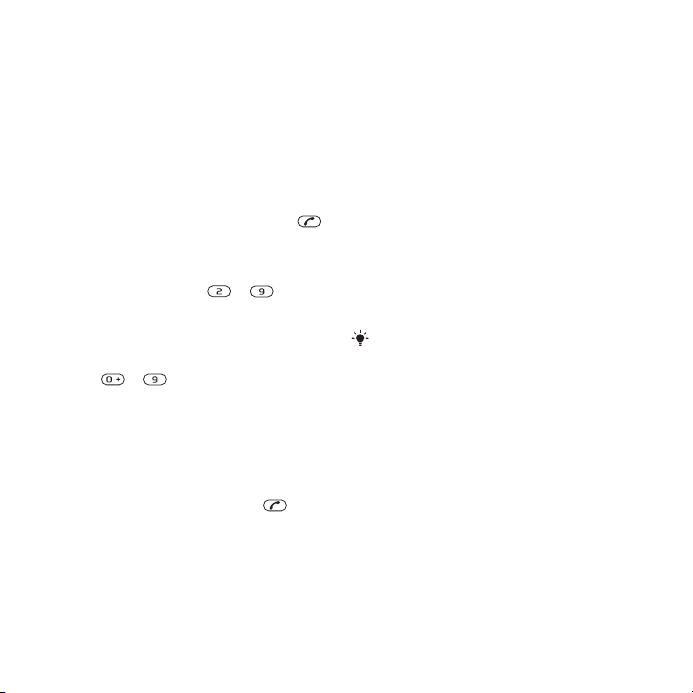
6 Επιλέξτε μια επιλογή αριθμού.
7 Μετακινηθείτε ανάμεσα στις καρτέλες
και προσθέστε πληροφορίες στα
διάφορα πεδία.
8 Επιλέξτε Αποθήκ..
Κλήση επαφών
Για να καλέσετε μια επαφή
1 Επιλέξτε Μενού > Επαφές.
2 Μεταβείτε σε μια επαφή και πιέστε .
Για να μεταβείτε απευθείας στη λίστα
επαφών
• Πιέστε παρατεταμένα – .
Για να πραγματοποιήσετε κλήση
χρησιμοποιώντας την Έξυπνη
αναζήτηση
1 Πιέστε – για να εισαγάγετε μια
ακολουθία (τουλάχιστον δύο) ψηφίων.
Όλες οι καταχωρήσεις που
αντιστοιχούν στη συγκεκριμένη
ακολουθία ψηφίων ή γραμμάτων
εμφανίζονται σε μια λίστα.
2 Μεταβείτε σε μια επαφή ή σε έναν
αριθμό τηλεφώνου και πιέστε .
Για να ενεργοποιήσετε ή να
απενεργοποιήσετε την Έξυπνη
αναζήτηση
1 Επιλέξτε Μενού > Ρυθμίσεις > Κλήσεις >
Έξυπνη αναζήτηση.
2 Επιλέξτε μια από τις διαθέσιμες
επιλογές.
Επεξεργασία επαφών
Για να προσθέσετε πληροφορίες σε μια
επαφή τηλεφώνου
1 Επιλέξτε Μενού > Επαφές.
2 Μεταβείτε σε μια επαφή και επιλέξτε
Επιλογ. > Επεξ. επαφής.
3 Μετακινηθείτε ανάμεσα στις καρτέλες
και επιλέξτε Προσθήκη ή Επεξερ..
4 Επιλέξτε μια από τις διαθέσιμες
επιλογές και ένα στοιχείο που θέλετε να
προσθέσετε ή να επεξεργαστείτε.
5 Επιλέξτε Αποθήκ..
Εάν η συνδρομή σας υποστηρίζει την
υπηρεσία Αναγνώρισης Εισερχόμενης
Κλήσης (CLI), μπορείτε να αντιστοιχίσετε
προσωπικούς ήχους κλήσης, εικόνες και
εφέ φωτισμού σε επαφές.
Για να αντιγράψετε ονόματα και
αριθμούς στις επαφές τηλεφώνου
1 Επιλέξτε Μενού > Επαφές.
2 Μεταβείτε στην επιλογή Νέα επαφή και
επιλέξτε Επιλογ. > Για προχωρημένους >
Αντιγραφή απο SIM.
3 Επιλέξτε μια από τις διαθέσιμες
επιλογές.
22 Κλήσεις
Το παρόν αποτελεί μια προσαρμοσμένη μορφή αυτής της έκδοσης για το Internet. © Εκτυπώστε μόνο για ιδιωτική χρήση.
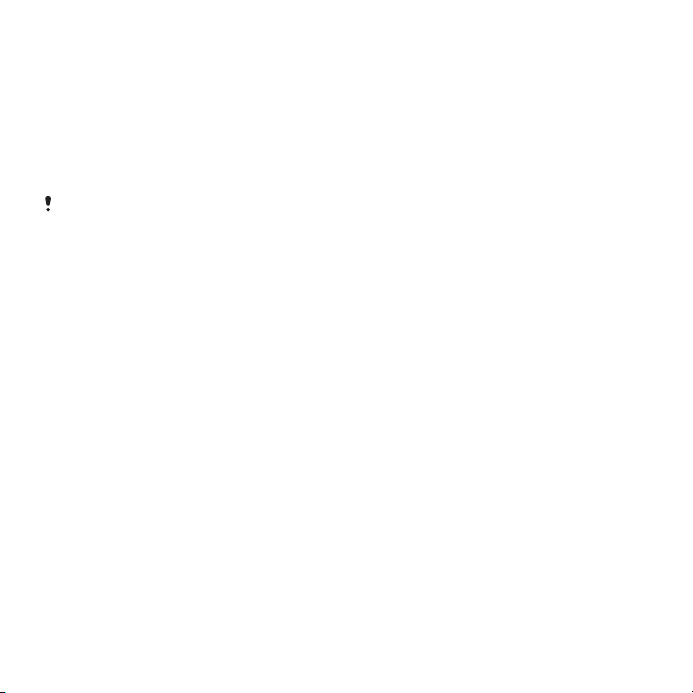
Για να αντιγράψετε ονόματα και
αριθμούς στην κάρτα SIM
1 Επιλέξτε Μενού > Επαφές.
2 Μεταβείτε στην επιλογή Νέα επαφή και
επιλέξτε Επιλογ. > Για προχωρημένους >
Αντιγραφή στη SIM.
3 Επιλέξτε μια από τις διαθέσιμες
επιλογές.
Κατά την αντιγραφή όλων των επαφών
από το τηλέφωνο στην κάρτα SIM, όλες οι
υπάρχουσες πληροφορίες της κάρτας
SIM αντικαθίστανται.
Για αυτόματη αποθήκευση ονομάτων
και αριθμών τηλεφώνου στην κάρτα
SIM
1 Επιλέξτε Μενού > Επαφές.
2 Μεταβείτε στην επιλογή Νέα επαφή και
επιλέξτε Επιλογ. > Για προχωρημένους >
Αυτ. αποθήκ. σε SIM.
3 Επιλέξτε μια από τις διαθέσιμες
επιλογές.
Για να αποθηκεύσετε επαφές σε μια
κάρτα μνήμης
1 Επιλέξτε Μενού > Επαφές.
2 Μεταβείτε στην επιλογή Νέα επαφή και
επιλέξτε Επιλογ. > Για προχωρημένους >
Backup σε κ. μνήμης.
Επαφές SIM
Οι επαφές SIM μπορούν να περιέχουν
μόνο ονόματα και αριθμούς. Αυτές οι
επαφές αποθηκεύονται στην κάρτα
SIM.
Για να προσθέσετε μια επαφή SIM
1 Επιλέξτε Μενού > Επαφές.
2 Μεταβείτε στην επιλογή Νέα επαφή και
επιλέξτε Προσθήκη.
3 Εισαγάγετε το όνομα και επιλέξτε ΟΚ.
4 Εισαγάγετε τον αριθμό και επιλέξτε ΟΚ.
5 Επιλέξτε μια από τις διαθέσιμες
επιλογές αριθμού και προσθέστε
περισσότερες πληροφορίες, εφόσον
είναι διαθέσιμες.
6 Επιλέξτε Αποθήκ..
Διαγραφή επαφών
Για να διαγράψετε όλες τις επαφές
1 Επιλέξτε Μενού > Επαφές.
2 Μεταβείτε στην επιλογή Νέα επαφή και
επιλέξτε Επιλογ. > Για προχωρημένους >
Διαγραφή όλων.
3 Επιλέξτε μια από τις διαθέσιμες
επιλογές.
Κατάσταση μνήμης επαφών
Ο αριθμός των επαφών που μπορείτε
να αποθηκεύσετε στο τηλέφωνο ή στην
κάρτα SIM σας εξαρτάται από το
διαθέσιμο χώρο μνήμης.
Το παρόν αποτελεί μια προσαρμοσμένη μορφή αυτής της έκδοσης για το Internet. © Εκτυπώστε μόνο για ιδιωτική χρήση.
Κλήσεις 23
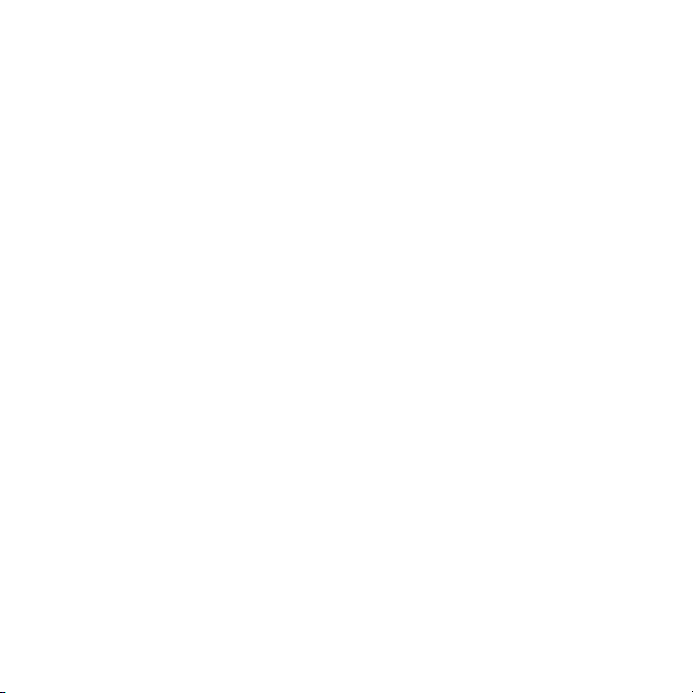
Για να δείτε την κατάσταση της μνήμης
επαφών
1 Επιλέξτε Μενού > Επαφές.
2 Μεταβείτε στην επιλογή Νέα επαφή και
επιλέξτε Επιλογ. > Για προχωρημένους >
Κατάστ. μνήμης.
Οι προσωπικές πληροφορίες μου
Μπορείτε να εισάγετε προσωπικές σας
πληροφορίες και, για παράδειγμα, να
στείλετε την επαγγελματική κάρτα σας.
Για να εισαγάγετε τις προσωπικές σας
πληροφορίες
1 Επιλέξτε Μενού > Επαφές.
2 Μεταβείτε στην επιλογή Εγώ και
επιλέξτε Άνοιγμα.
3 Μεταβείτε σε μια επιλογή και
επεξεργαστείτε τις πληροφορίες.
4 Επιλέξτε Αποθήκ..
Για να προσθέσετε την επαγγελματική
σας κάρτα
1 Επιλέξτε Μενού > Επαφές.
2 Μεταβείτε στην επιλογή Εγώ και
επιλέξτε Άνοιγμα.
3 Μεταβείτε στην επιλογή Οι
πληρ.επαφ.μου και επιλέξτε Προσθήκη >
Δημιουργία νέου.
4 Μετακινηθείτε ανάμεσα στις καρτέλες
και προσθέστε πληροφορίες στα
διάφορα πεδία.
5 Εισαγάγετε τις πληροφορίες και
επιλέξτε Αποθήκ..
Ομάδες
Μπορείτε να δημιουργήσετε ομάδες
αριθμών τηλεφώνου και διευθύνσεων
email από τις Επαφές τηλεφ.,
προκειμένου να στέλνετε μηνύματα σ'
αυτές. Δείτε Μηνύματα στη
σελίδα 49. Μπορείτε, επίσης, να
χρησιμοποιήσετε ομάδες (με αριθμούς
τηλεφώνου), όταν δημιουργείτε λίστες
αποδεκτών καλούντων. Δείτε Αποδοχή
κλήσεων στη σελίδα 28.
Για να δημιουργήσετε μια ομάδα
αριθμών και διευθύνσεων email
1 Επιλέξτε Μενού > Επαφές.
2 Μεταβείτε στην επιλογή Νέα επαφή και
επιλέξτε Επιλογ. > Ομάδες.
3 Μεταβείτε στην επιλογή Νέα ομάδα και
επιλέξτε Προσθήκη.
4 Εισαγάγετε ένα όνομα για την ομάδα
και επιλέξτε Συνέχεια.
5 Μεταβείτε στην επιλογή Προσθήκη νέου
και επιλέξτε Προσθήκη.
6 Για κάθε αριθμό τηλεφώνου ή
διεύθυνση email επαφής που θέλετε να
μαρκάρετε, μεταβείτε εκεί και επιλέξτε
Μαρκάρ..
7 Επιλέξτε Συνέχεια > Τέλος.
24 Κλήσεις
Το παρόν αποτελεί μια προσαρμοσμένη μορφή αυτής της έκδοσης για το Internet. © Εκτυπώστε μόνο για ιδιωτική χρήση.
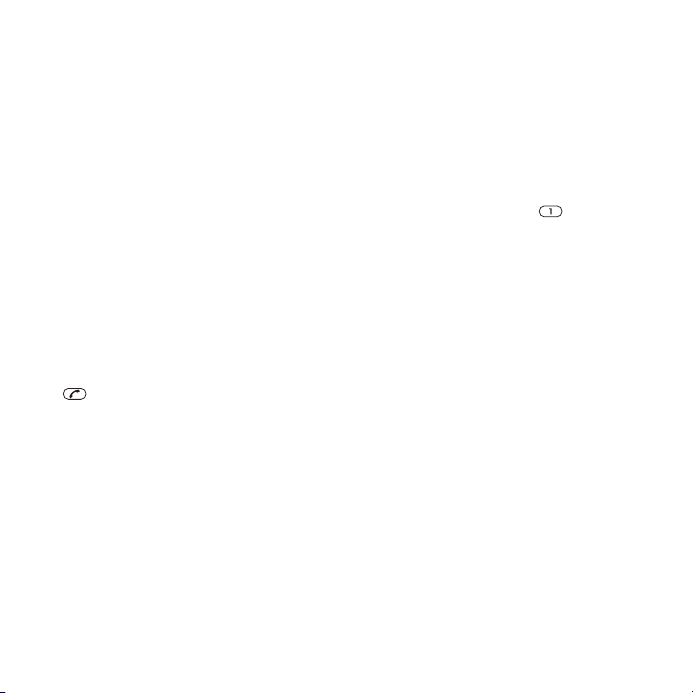
Ταχεία κλήση
Η λειτουργία ταχείας κλήσης σας
επιτρέπει να επιλέξετε εννέα επαφές,
για να τις καλείτε γρήγορα από την
κατάσταση αναμονής. Αυτές οι επαφές
μπορούν να αποθηκευτούν στις θέσεις
1-9 του πληκτρολογίου σας.
Για να προσθέσετε επαφές στους
αριθμούς ταχείας κλήσης
1 Επιλέξτε Μενού > Επαφές.
2 Μεταβείτε στην επιλογή Νέα επαφή και
επιλέξτε Επιλογ. > Ταχεία κλήση.
3 Μεταβείτε σε έναν αριθμό θέσης και
επιλέξτε Προσθήκη.
4 Επιλέξτε μια επαφή.
Για να πραγματοποιήσετε ταχεία κλήση
• Εισαγάγετε τον αριθμό θέσης και πιέστε
.
Άλλες λειτουργίες κλήσεων
Τηλεφωνητής
Εάν η συνδρομή σας περιλαμβάνει
υπηρεσία τηλεφωνητή, οι καλούντες
μπορούν να αφήσουν ένα μήνυμα στον
τηλεφωνητή σας όταν δεν είστε σε θέση
να απαντήσετε μια κλήση.
Για να εισαγάγετε τον αριθμό της
υπηρεσίας τηλεφωνητή σας
1 Επιλέξτε Μενού > Μηνύματα > Μηνύματα >
Ρυθμίσεις > καρτέλα Ρυθμίσ. μηνυμάτων >
Αριθμ. τηλεφωνητή.
2 Εισαγάγετε τον αριθμό και επιλέξτε ΟΚ.
Για να καλέσετε την υπηρεσία
τηλεφωνητή σας
• Πιέστε παρατεταμένα .
Φωνητική λειτουργία
Δημιουργώντας φωνητικές εντολές,
μπορείτε να κάνετε τα εξής:
• Φωνητική κλήση – καλέστε κάποιον
λέγοντας το όνομά του
• Απάντηση και απόρριψη κλήσεων
όταν χρησιμοποιείτε handsfree
Για να ηχογραφήσετε μια φωνητική
εντολή χρησιμοποιώντας τη φωνητική
κλήση
1 Επιλέξτε Μενού > Ρυθμίσεις > Γενικές >
Φωνητική λειτουργία > Φωνητική κλήση >
Ενεργοποίηση.
2 Επιλέξτε Ναι > Νέα φωνητικ. εντολή και
επιλέξτε μια επαφή. Εάν η επαφή έχει
περισσότερους από έναν αριθμούς
τηλεφώνου, επιλέξτε τον αριθμό
τηλεφώνου στον οποίο θέλετε να
προστεθεί η φωνητική εντολή.
Το παρόν αποτελεί μια προσαρμοσμένη μορφή αυτής της έκδοσης για το Internet. © Εκτυπώστε μόνο για ιδιωτική χρήση.
Κλήσεις 25
